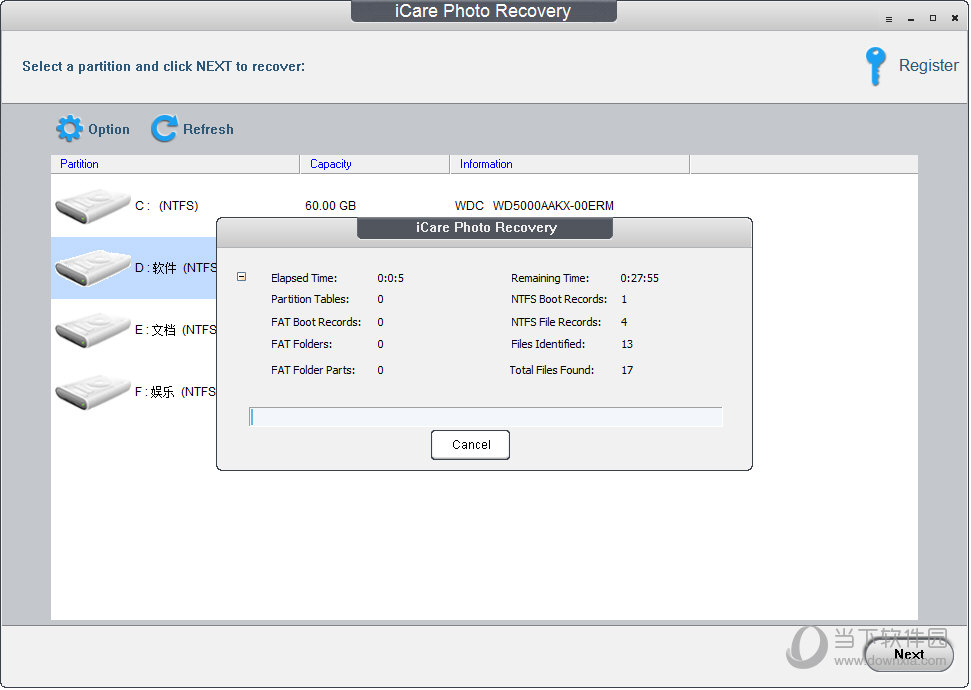|
软件简介:上一页SensorDriver(奥比中光摄像头驱动) V4.3.0.4 官方版最新无限制破解版测试可用 下一页爱普生L350打印机清零软件 V1.0 免费版最新无限制破解版测试可用
本软件是由七道奇为您精心收集,来源于网络转载,软件收录的是官方版,软件版权归软件作者所有,本站不对其观点以及内容做任何评价,请读者自行判断,以下是其具体内容: iCare Photo Recovery是一款专业强大的照片恢复软件,软件不仅可以有效地恢复电脑中丢失的照片,还可以恢复USB、移动硬盘、TF卡中丢失的照片,具有操作简单,恢复速度快以及支持的格式范围广等特点,支持恢复BMP、JPEG、JPG、PNG、TIFF、GIF、TGA等主流的图像格式。
【功能特点】1、支持的格式范围广 包括BMP、JPEG、JPG、PNG、TIFF、GIF、TGA、PCX、EXIF、FPX、SVG、PSD、CDR、PCD、DXF、UFO、EPS、AI、RAW、WMF、WEBP等格式 2、支持的数字设备:硬盘驱动器/外部硬盘驱动器,存储卡,USB闪存驱动器/拇指驱动器/笔驱动器,数码相机,Android手机等。 3、支持的情况:错误的删除/格式,数字设备有原始文件系统,没有格式化错误,写保护,或MBR损坏,系统崩溃等。 4、操作简单 只需要简单的步骤就可以完成照片的恢复操作 5、检索时间短 软件基于强大的技术,可以快速扫描出计算机中丢失的照片
【使用说明】步骤一:下载、安装、启动数据恢复前的准备,选择恢复模式,通常的深度扫描恢复”是最常用的多为例。 选择模式 深度扫描恢复:除了分区删除的情况外,强烈建议对几乎所有类型的数据丢失。 删除文件恢复:从回收站最近删除的恢复 丢失分区恢复:在无法看到磁盘分区时恢复数据 步骤二:选择包含恢复数据的驱动器 选择驱动器 注意:连接您的媒体到您的PC,然后数据恢复软件可以列出你在这里开车。如果您刚刚将其连接到PC,然后单击“刷新”以获取此处列出的媒体,然后单击“下一步”按钮开始数据扫描。 连接您的媒体到您的PC,然后数据恢复软件可以列出你在这里开车。如果您刚刚将其连接到PC,然后单击“刷新”以获取此处列出的媒体,然后单击“下一步”按钮开始数据扫描。 步骤三:等待软件完成对丢失数据的驱动器扫描 步骤四:选择包含丢失数据的第一个分区(建议),然后等待它显示已找到的数据(所有数据都在容器分区中) 首先检查分区 注意:当软件正在建立丢失的数据文件树和文件夹时,耐心会得到高度的赞赏。请不要关闭软件在这一步,因为它肯定会通过。 如果在构建文件树时挂起软件,内存就快用完了。因此,请选择恢复的第一个分区。 步骤五:预览并保存所找到的文件 第一部分:单击分区中的每个文件夹,然后单击文件夹前面有+标记的每个文件夹以获取内部数据。通常,如果只单击文件夹而不打开+文件夹,它只会显示在根文件夹下找到的数据。因此,我们建议您单击每+文件夹,如果有任何。 第二部分:当数据出现在右面板文件夹列表框中,单击您需要的,或者单击“选择所有”选项,该选项位于所选数据列表的顶部,以选择所有文件并保存所有文件。 【下载地址】iCare Photo Recovery(照片恢复软件) V1.0.2 官方版“iCare Photo Recovery(照片恢复软件) V1.0.2 官方版最新无限制破解版测试可用[系统软件]”系转载自网络,如有侵犯,请联系我们立即删除,另:本文仅代表作者个人观点,与本网站无关。其原创性以及文中陈述文字和内容未经本站证实,对本文以及其中全部或者部分内容、文字的真实性、完整性、及时性七道奇不作任何保证或承诺,请读者仅作参考,并请自行核实相关内容。 |
|||||||||||||||||||||||